在Excel中将小写变成大写的方法有多种,包括使用公式、VBA宏以及Power Query等工具。这些方法可以帮助你快速将文本转换为大写,避免手动操作的麻烦。本文将详细介绍这些方法的使用步骤及其优缺点,并提供一些实际应用中的小技巧。
一、使用公式
Excel提供了几个内置函数来处理文本转换,最常用的是UPPER函数。这个函数非常简单易用,只需要一个参数,即你要转换的文本单元格。
1. UPPER函数的使用
UPPER函数是Excel中最常见的文本处理函数之一,主要用来将小写字母转换为大写字母。它的语法非常简单:
=UPPER(单元格引用)
例如,如果你有一个单元格A1,里面的内容是“小写文本”,你可以在B1单元格中输入:
=UPPER(A1)
这样,B1单元格就会显示为“大写文本”。
2. 示例与应用场景
假设你有一列名字,全部是小写的,你希望将这些名字变成大写。你可以在旁边的列中使用UPPER函数,快速完成转换:
=UPPER(A1)
然后将这个公式向下拖动,应用到整个列。
二、使用Excel的VBA宏
如果你需要经常进行大批量的文本转换,或者需要进行一些复杂的文本处理操作,使用VBA宏可能是一个更高效的选择。
1. 创建一个简单的VBA宏
首先,打开Excel的VBA编辑器(按Alt + F11),然后插入一个新模块。在模块中输入以下代码:
Sub ConvertToUpperCase()
Dim cell As Range
For Each cell In Selection
If Not cell.HasFormula Then
cell.Value = UCase(cell.Value)
End If
Next cell
End Sub
这个宏会遍历当前选中的所有单元格,并将其中的文本转换为大写。
2. 运行宏
回到Excel工作表,选中你要转换的单元格区域,然后按Alt + F8,选择你刚才创建的宏“ConvertToUpperCase”,点击“运行”。
三、使用Power Query
Power Query是Excel中的一个强大工具,主要用于数据清洗和转换。虽然它的主要应用场景是处理大型数据集,但也可以用来处理文本转换。
1. 导入数据到Power Query
首先,选中你要转换的单元格区域,点击“数据”选项卡,然后选择“从表格/范围”。这会将你的数据导入到Power Query编辑器中。
2. 应用转换步骤
在Power Query编辑器中,选中你要转换的列,然后点击“转换”选项卡,选择“格式”下拉菜单中的“大写”。
3. 加载数据回Excel
完成转换后,点击“关闭并加载”,将转换后的数据加载回Excel。
四、使用快捷键和自定义格式
Excel还提供了一些快捷键和自定义格式来帮助你快速转换文本格式。
1. 快捷键
虽然Excel本身没有直接的快捷键来转换文本为大写,但你可以通过Excel的快捷键组合来快速复制和粘贴带有公式的单元格,从而间接实现这一功能。
2. 自定义格式
虽然自定义格式不能直接改变单元格中的文本内容,但它可以用来显示文本为大写。例如,你可以使用以下自定义格式代码:
[<=9999]0;[<=9999999]0000000;@
这个代码主要用于数值格式,但你可以将其用于特定的文本格式显示。
五、实际案例与应用
1. 数据清洗
在数据清洗过程中,经常需要将不一致的文本格式进行统一。使用上述方法可以快速将所有小写文本转换为大写,确保数据的一致性。
2. 报表生成
在生成报表时,某些标题或关键字段可能需要使用大写字母以提高可读性。使用公式或宏可以快速实现这一需求。
3. 邮件地址处理
在处理邮件地址时,虽然邮件服务器通常对大小写不敏感,但将邮件地址统一为大写可以提高数据的可读性和一致性。
六、核心技巧与注意事项
1. 选择合适的方法
根据你的具体需求和数据量,选择合适的方法。如果只是少量数据转换,使用UPPER函数可能是最简单快捷的方法;如果是大批量数据处理,使用VBA宏或Power Query可能更高效。
2. 注意数据完整性
在进行文本转换时,确保不会误操作导致数据丢失或错误。例如,使用VBA宏时,要特别注意不要覆盖重要数据。
3. 保持公式的灵活性
在使用UPPER函数时,可以将公式应用到其他单元格,使其保持动态更新。例如,当原始数据发生变化时,转换后的数据也会自动更新。
七、总结
在Excel中将小写变成大写的方法多种多样,主要包括使用公式、VBA宏以及Power Query等工具。每种方法都有其优缺点和适用场景,选择合适的方法可以大大提高工作效率。UPPER函数是最常用的方法,适合少量数据转换;VBA宏适合大批量数据处理;Power Query则适合复杂的数据清洗和转换任务。
通过本文的介绍,相信你已经掌握了如何在Excel中将小写文本转换为大写的多种方法,希望这些技巧能在你的工作中带来实际的帮助。
相关问答FAQs:
1. 如何在Excel中将小写字母转换为大写字母?在Excel中将小写字母转换为大写字母非常简单。您只需使用Excel内置的函数即可完成此操作。以下是操作步骤:
首先,选中一个空白单元格,用于存放转换后的大写字母。
然后,使用大写函数“UPPER”将小写字母转换为大写字母。例如,如果要将单元格A1中的小写字母转换为大写字母,可以在选定的空白单元格中输入以下公式:“=UPPER(A1)”。
最后,按下Enter键,即可在选定的空白单元格中显示转换后的大写字母。
2. 如何批量将Excel中的小写字母转换为大写字母?如果您需要将Excel表格中的多个小写字母一次性转换为大写字母,可以使用Excel的填充功能来实现。以下是具体步骤:
首先,在一个空白列中输入一个公式来将第一个小写字母转换为大写字母。例如,如果要将单元格A1中的小写字母转换为大写字母,可以在空白列的第一个单元格中输入以下公式:“=UPPER(A1)”。
然后,将鼠标悬停在该单元格的右下角,直到光标变为一个黑十字。然后,按住鼠标左键,拖动光标到要转换的范围,并释放鼠标左键。
最后,Excel会自动填充选定范围的单元格,并将小写字母转换为大写字母。
3. 如何在Excel中实时将输入的小写字母转换为大写字母?如果您希望在Excel中实时将输入的小写字母转换为大写字母,可以使用Excel的数据验证功能来实现。以下是具体步骤:
首先,选中要输入小写字母的单元格。
然后,点击Excel菜单栏中的“数据”选项,选择“数据验证”。
在“数据验证”对话框中,选择“设置”选项卡。
在“允许”下拉菜单中,选择“自定义”。
在“公式”输入框中,输入以下公式:“=EXACT(UPPER($A1),$A1)”(假设要转换的小写字母在单元格A1中)。
最后,点击“确定”按钮,即可在选定的单元格中输入小写字母,并自动转换为大写字母。
原创文章,作者:Edit2,如若转载,请注明出处:https://docs.pingcode.com/baike/4165269